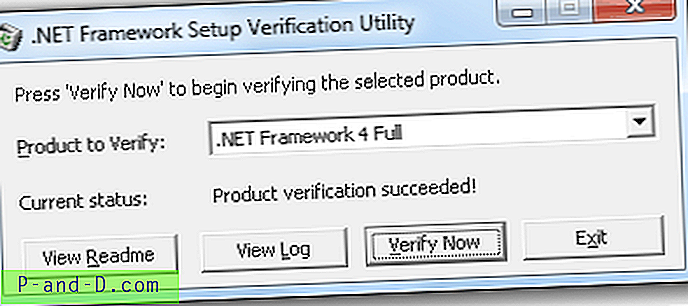Dans certaines régions du monde, si vous allez au cinéma, vous pouvez voir plus d'un ensemble de sous-titres à l'écran à la fois. C'est parce que le pays peut avoir plus d'une langue principale et qu'il ne suffit donc pas de montrer une langue de sous-titres pour répondre à la majorité des observateurs. Cela devient un problème à la maison, car les lecteurs DVD / multimédia et les téléviseurs ne peuvent pas afficher plus d'un sous-titre à la fois sur les disques ou lors de la lecture de fichiers vidéo et vous devrez encoder les sous-titres que vous souhaitez dans le fichier vidéo lui-même.
Heureusement, cela n'a pas à être le cas sur un ordinateur et il est assez facile d'afficher deux sous-titres sur une vidéo en même temps si vous avez le bon logiciel de lecteur multimédia pour le permettre. Ici, nous vous montrons 5 solutions pour lire deux ou plusieurs sous-titres sur votre ordinateur Windows, tout ce dont vous avez besoin est le fichier vidéo et les fichiers de sous-titres SRT de langue requis.
Conseil: Pour de meilleurs résultats, vous devez renommer les fichiers SRT en nom de vidéo. Langue.SRT, par exemple my_video.eng.SRT. Placez ensuite les fichiers dans le même dossier que la vidéo. De cette façon, le lecteur multimédia récupérera les sous-titres sans que vous ayez à les rechercher manuellement. Assurez-vous également que vos sous-titres sont correctement synchronisés ou qu'ils s'afficheront à des moments différents. 1. KMPlayer
KMPlayer est capable de jouer plus d'un sous-titre à la fois depuis plusieurs années. Outre cette capacité, il propose également un certain nombre d'options pour afficher, charger et sauvegarder à nouveau les sous-titres. Certaines des autres fonctionnalités de sous-titres sont la fusion des sous-titres, l'explorateur / éditeur de sous-titres, la synchronisation, les multiples options d'affichage et d'effets, le chercheur de sous-titres en ligne et la possibilité d'afficher jusqu'à trois sous-titres à l'écran à la fois.

Par défaut, KMPlayer affichera le premier sous-titre en bas si vous avez des fichiers SRT situés dans le même répertoire que le fichier vidéo. Vous pouvez en ajouter une seconde en cliquant avec le bouton droit de la souris sur la fenêtre vidéo> Sous-titres> Langues de sous-titres> 2e sous-titre et en sélectionnant le fichier que vous souhaitez ajouter en haut de la vidéo. L'ajout d'un 3e sous-titre à partir du même menu l'affichera au milieu de l'image. Sachez que KMPlayer propose des logiciels publicitaires pendant l'installation.
Télécharger KMPlayer
2. Daum PotPlayer
PotPlayer est du même développeur qui est responsable de la création de KMPlayer qui a décidé de quitter ce projet et d'en démarrer un autre. Sans surprise, PotPlayer propose également une gamme d'options de sous-titres comme KMPlayer, y compris un navigateur de sous-titres et de nombreuses options d'ajustement et d'affichage. PotPlayer peut afficher deux sous-titres sur la vidéo en même temps.
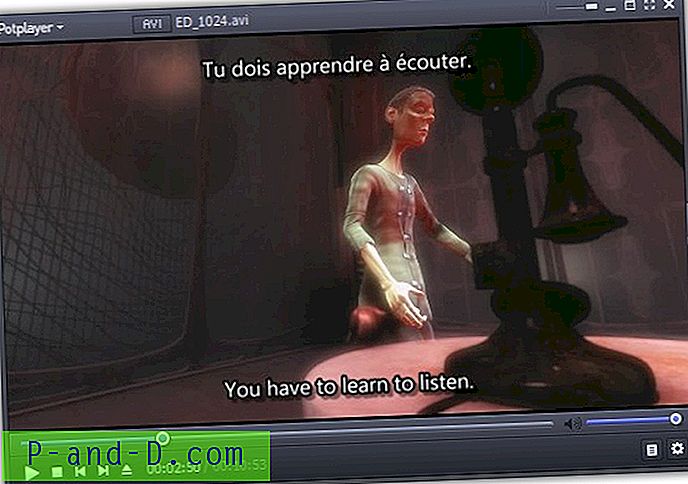
Comment ajouter un deuxième sous-titre à la vidéo est très similaire à KMPlayer, faites un clic droit sur la vidéo> Sous-titres> Ajouter / Sélectionner les langues> 2ème sous-titre, et sélectionnez la langue à placer en haut de la vidéo. Si le deuxième fichier de sous-titres SRT ne se trouve pas dans le même dossier, vous pouvez le charger manuellement.
Télécharger Daum PotPlayer
3. Media Player Classic - Home Cinema
Media Player Classic - Home Cinema existe depuis des années et a gagné en popularité parmi les utilisateurs de PC, notamment pour pouvoir lire en douceur du contenu Full HD sur du matériel bas de gamme ou ancien. L'inconvénient de MPC jouer deux sous-titres à la fois est qu'il ne peut pas le faire hors de la boîte et vous oblige à faire quelques choses d'abord.
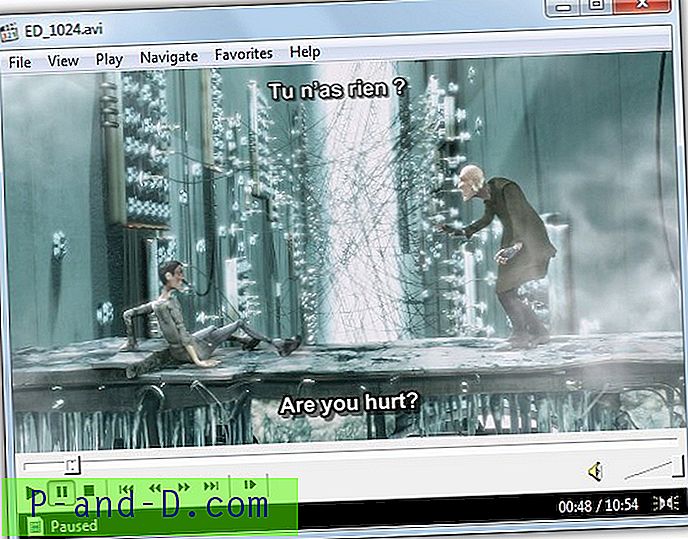
Tout d'abord, vous devez installer un filtre Directshow appelé VSFilter qui s'occupe d'afficher le deuxième sous-titre. Téléchargez et installez VSFilter et cochez la case pour le configurer une fois l'installation terminée. Dans l'onglet Principal, cochez Remplacer le placement et entrez un nombre vertical (V) quelque part entre 0-25 pour mettre ce sous-titre en haut. Cliquez sur OK.
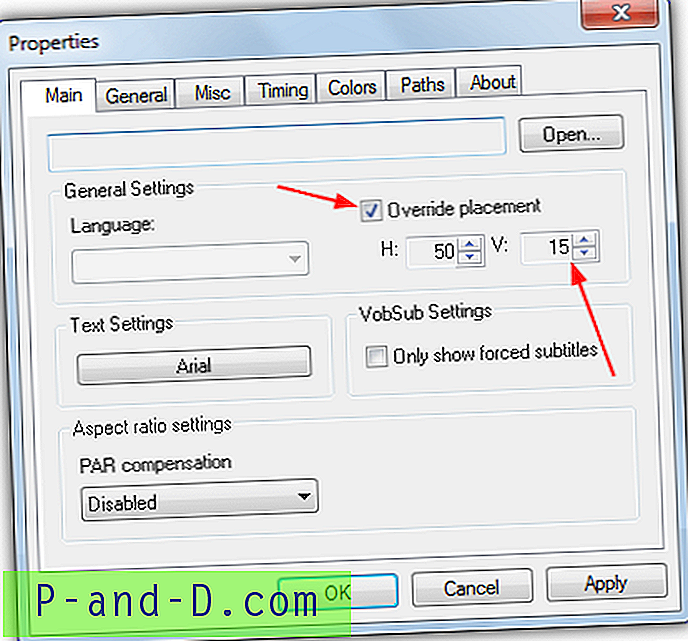
Deuxièmement, ouvrez MPC-HC et accédez à Options (O)> Avancé, double-cliquez sur l'entrée BlockVSFilter pour la rendre fausse . Cliquez sur OK, fermez et rouvrez MPC-HC.
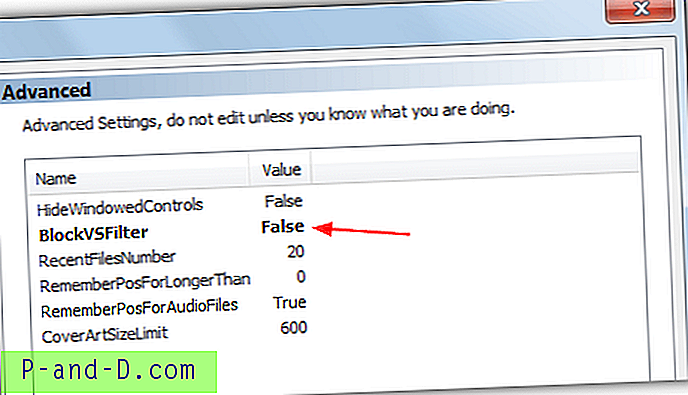
Lorsque vous ouvrez un fichier vidéo et que vous souhaitez deux sous-titres, vous pouvez accéder au sous-titre inférieur en cliquant avec le bouton droit> menu Sous-titres, le deuxième sous-titre est accessible via Filtres> «VSFilter (version à chargement automatique)», une icône de flèche verte dans le la barre d'état système est également visible où vous pouvez cliquer avec le bouton droit et modifier le sous-titre supérieur.
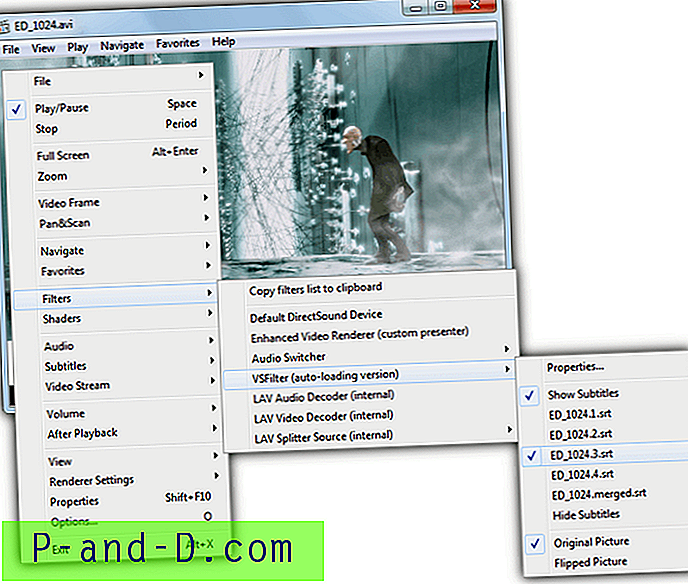
Si vous trouvez que la lecture avec deux sous-titres est saccadée ou gourmande en ressources, un fork de VSFilter appelé XY-VSFilter est plus rapide et plus optimisé, cela devrait être en mesure d'aider à produire une expérience plus fluide.
Télécharger Media player Classic - Home Cinema
4. BS.Player
BS.Player est l'un des rares lecteurs multimédias à proposer une version payante au prix de 29, 90 € pour un an de mises à jour de la version Pro. Heureusement, la version gratuite gère facilement la lecture de deux sous-titres à la fois. Quelques options pour télécharger / télécharger les sous-titres, les horaires et la façon dont ils s'affichent sont disponibles.

Comme les autres programmes, l'ajout de sous-titres est très simple. Cliquez avec le bouton droit sur la vidéo, accédez à Sous-titres et choisissez Principal ou Secondaire pour un sous-menu répertoriant les sous-titres inférieur et supérieur. BS.Player propose d'installer localement un certain nombre de codecs tiers tels que le filtre AC3, bien qu'il ne soit pas nécessaire d'afficher deux sous-titres, ils peuvent être nécessaires pour lire correctement vos vidéos.
Télécharger BS.Player
5. Fusion des sous-titres en un seul fichier
Cette dernière méthode n'est pas en fait un logiciel, mais est plutôt un moyen simple d'afficher deux ou plusieurs sous-titres à la fois dans à peu près n'importe quel lecteur multimédia prenant en charge la lecture de fichiers de sous-titres SRT. Pour ce faire, il suffit de fusionner les fichiers SRT de différentes langues en un seul fichier principal, vous n'avez donc qu'à charger un seul sous-titre SRT. L'avantage est que cela fonctionne également pour les lecteurs DVD, les téléviseurs et les lecteurs multimédias matériels qui prennent en charge un seul fichier de sous-titres SRT.

Vous pouvez suivre le guide dans notre article «Comment ajouter deux sous-titres ou plus à la vidéo». Le fichier SRT résultant doit permettre au lecteur de lire automatiquement tous les sous-titres en bas de la vidéo avec des couleurs différentes en option.
Remarque supplémentaire: SMPlayer est une interface graphique frontale pour la ligne de commande MPlayer qui est le moteur derrière un certain nombre de lecteurs multimédias. Bien qu'il prétend avoir la capacité de jouer deux sous-titres à la fois, nous n'avons pas pu faire fonctionner le deuxième sous-titre. Il devrait également être possible avec le codec vidéo ffdshow d'afficher deux sous-titres, bien qu'il puisse être difficile à configurer pour tous les utilisateurs sauf les utilisateurs expérimentés. Une autre façon consiste à utiliser le lecteur de sous-titres Greenfish pour afficher un sous-titre secondaire dans une fenêtre séparée.